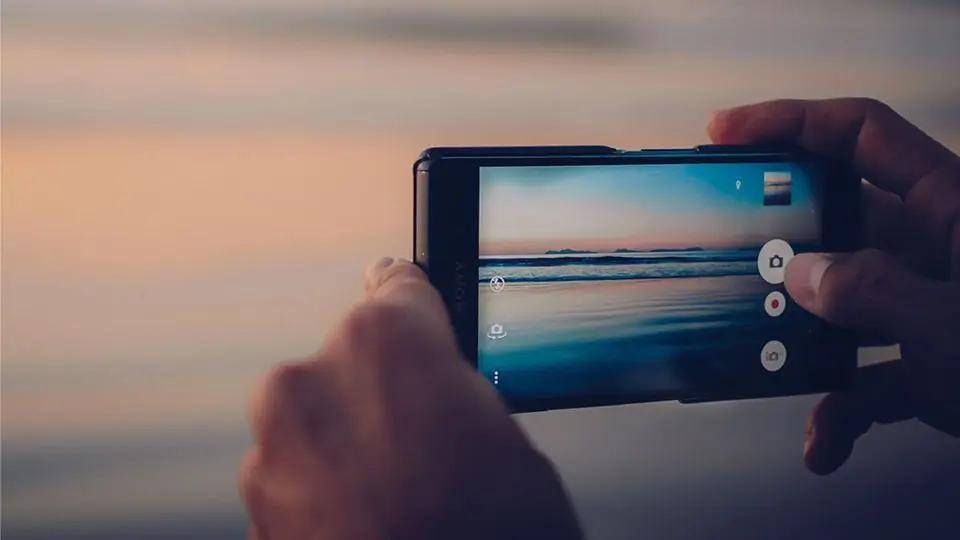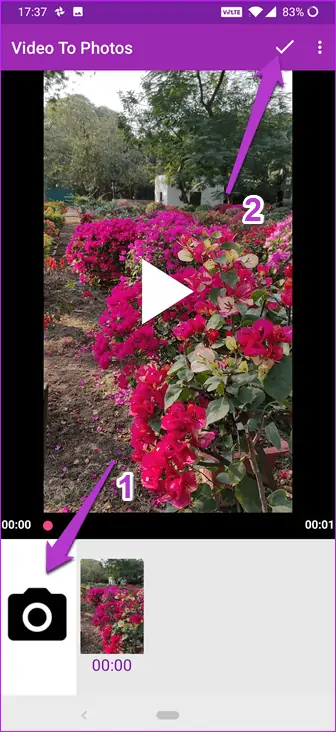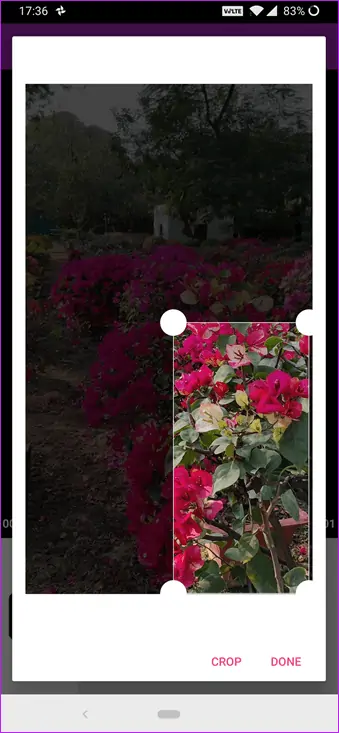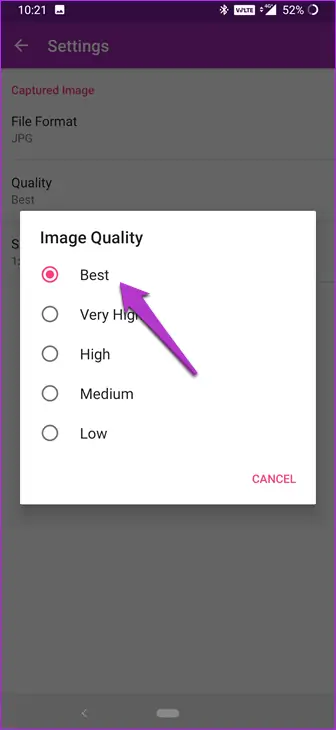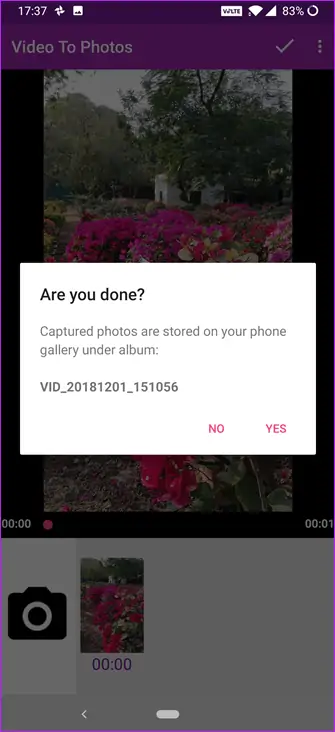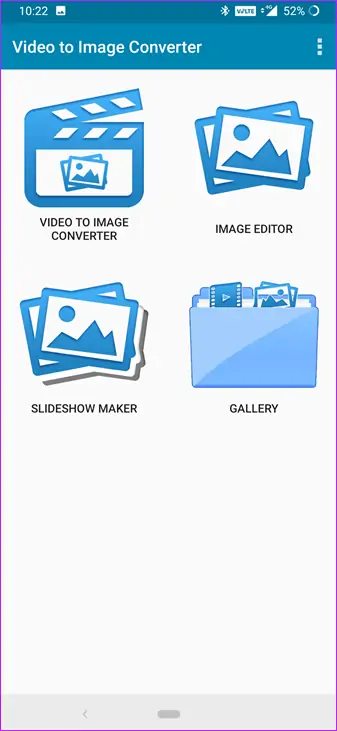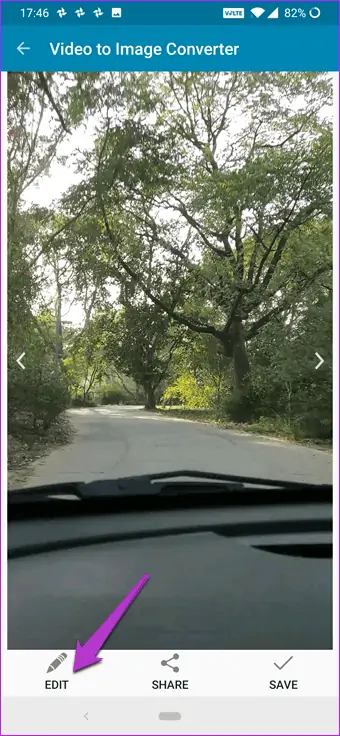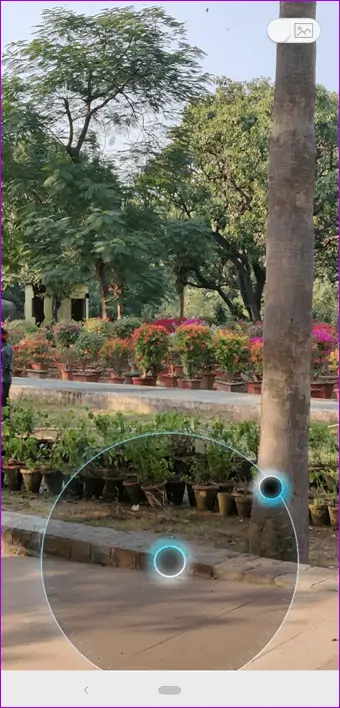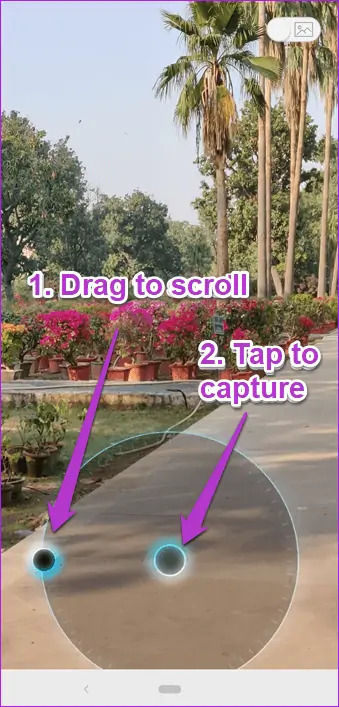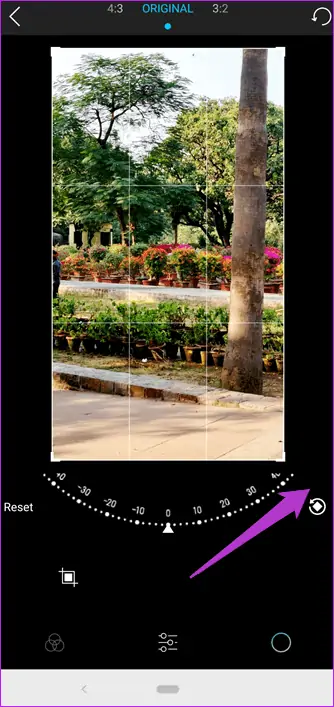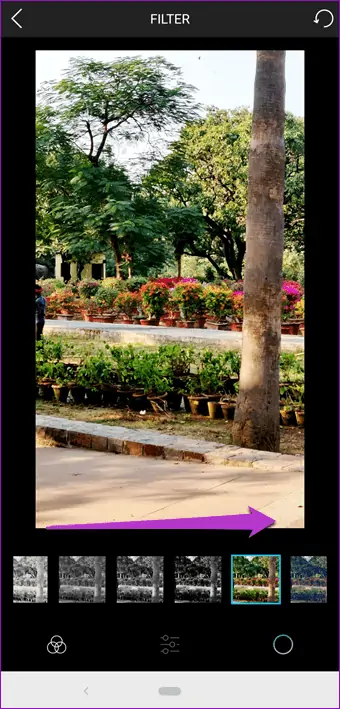رزولوشن فیلمبرداری گوشیهای امروزی بسیار بالا است و میتوان در صورت نیاز یک فریم ویدیو را به صورت عکس استخراج کرده و ویرایش کرد. این کار در گوشیهایی که قابلیت فیلمبرداری 4K دارند، گاهی بسیار مفید است چرا که کیفیت فریمهای ویدیو ممکن است بسیار عالی باشد.
در این مقاله میخواهیم با روش ذخیره کردن یک فریم از ویدیوی 4K به صورت عکس معمولی آشنا شویم. با ما باشید.
قبل از هر چیز به یک نکتهی ساده در مورد روش عکس گرفتن از صفحه نمایش توجه کنید:
سادهترین روش استخراج یک فریم از ویدیوها، گرفتن عکس از صفحه است! راه حلی ساده و کاربردی اما توجه کنید که رزولوشن ویدیوی در حال پخش، بیش از رزولوشن نمایشگر گوشی است و لذا بخشی از کیفیت واقعی عکس را از دست میدهید! برای ویدیوهای 4K این روش توصیه نمیشود حتی در حالتی که رزولوشن نمایشگر گوشی 4K باشد هم بهتر است اپلیکیشن و راهکاری پیدا کنید که یک فریم ویدیو به صورت دستنخورده و با کیفیت اصلی، در حافظه ذخیره شود.
در ادامه به معرفی اپهایی برای این مقصود میپردازیم.
ذخیره کردن فریمهای ویدیو با Video to Photo Frame Grabber
اپلیکیشن Video to Photo Frame Grabber یک اپ ساده با طراحی نسبتاً قدیمی است که برای ذخیره کردن فریمهای ویدیو به صورت عکس طراحی شده است. با این اپ میتوانید چندین فریم ویدیو را هم به سادگی به صورت عکس استخراج کنید.
روش کار بسیار ساده است: ابتدا ویدیوی موردنظر را از مجموعه ویدیوهای خویش انتخاب کنید. در ادامه روی آیکون Camera یا دوربین در پایین صفحه تپ کنید. مدتی طول میکشد که تصویر استخراج و ذخیره شود و در نتیجه تصویر بندانگشتی در پایین صفحه نمایان شود. توجه کنید که در صورت نیاز میتوانید بخشی از فریم را انتخاب کنید با تپ روی Crop، از همان بخش خاص عکس تهیه کنید و همینطور میتوانید از بزرگنمایی یا Zoom استفاده کنید و سپس عکس بگیرید.
علاوه بر ذخیره کردن فریم به صورت عکس، میتوانید تنظیمات مربوط به فرمت فایل عکس، کیفیت عکس و اندازهی آن را نیز انتخاب و بهینه کنید. البته این موارد پس از ذخیره کردن عکس و توسط نرمافزارهای ویرایش عکس نیز امکانپذیر است.
در مورد مثالی که در تصاویر فوق مشاهده میکنید، اندازهی فایل عکس که یک فریم از ویدیوی 4K است، ۷۰۰ کیلوبایت بوده در حالی که اگر کیفیت را در حالت حداکثر یا Best تنظیم کنیم، اندازهی فایل عکس به ۴ مگابایت میرسد.
خوشبختانه این اپلیکیشن برای فریمهای هر ویدیو یک فولدر مجزا در گالری تصاویر میسازد و لذا فریمهای ویدیوهای مختلف، درهم و برهم نمیشود.
تبدیل کردن ویدیو به تصاویر با Video to Image Converter
اپلیکیشن بعدی که برای استخراج فریمهای ویدیو توصیه میکنیم، اپی به اسم Video to Image Converter است. در این اپلیکیشن هم روش کار بسیار ساده است: پس از اجرای اپ، روی گزینهی Video to Image Converter در صفحهی شروع تپ کنید. سپس ویدیو را انتخاب کنید و در ادامه برای ذخیره کردن عکسها، روی آیکون دوربین در بالای صفحه تپ کنید.
پس از ذخیره کردن عکسها که به صورت بندانگشتی در پایین صفحه نمایش داده میشوند، روی Done تپ کنید. برای ویرایش عکسهایی که گرفتهاید، میبایست پس از استخراج فریمها اقدام کنید و سادهترین روش این است که روی یکی از عکسها تپ و مکث کنید و سپس روی Edit تپ کنید. به این ترتیب ابزار ویرایش عکس اجرا میشود.
تنظیمات پیشفرض در این اپلیکیشن به گونهای است که در مورد ویدیوی مثال ما، حجم یک عکس معادل ۱ مگابایت است.
قابلیت جالب و کاربردی دیگر در این اپلیکیشن، ابزار ایجاد اسلایدشو است که البته برای تهیه کردن اسلایدشوهای ساده کاربرد دارد. برای اسلایدشوهای حرفهایتر میبایست از اپلیکیشنهای دیگری استفاده کنید که قبلاً به معرفی چند نمونهی عالی پرداختیم:
برای دانلود این اپلیکیشن نیز به گوگل پلی مراجعه فرمایید:
Shutta و عکس گرفتن از ویدیوها و ویرایش تصویر
اپلیکیشن Shutta از جمله اپهای جدید برای تبدیل ویدیو به عکس است. طراحی این اپ مدرن و امروزی است و مزیت اصلی آن نسبت به دو اپ قبلی، تلفیق ابزار ویرایش عکس و گرفتن عکس از ویدیو است که کارها را سادهتر و سریعتر میکند. اما در مقابل گرفتن عکس به سادگی تپ کردن روی دکمهای مثل دوربین نیست. میبایست ابتدا ویدیو را انتخاب کنید و سپس برای اسکرول کردن فریم ویدیو و مشاهده کردن نقاط مختلف، انگشت خویش را روی مرزهای دایره حرکت بدهید. برای عکس گرفتن نیز میبایست روی مرکز دایره تپ کنید.
در این اپلیکیشن میتوانید از انواع فیلترها که هر یک افکتی را روی عکس پیادهسازی میکنند، استفاده کنید. قابلیت برش زدن ابعاد عکس و همینطور چرخش فریم عکس نیز وجود دارد.
توجه کنید که برای استفاده از این اپلیکیشن میبایست ثبت نام نیز انجام بدهید.
و اما مقایسهای ساده داشته باشیم بین حجم یک فریم ویدیو که توسط سه اپ موردبحث به صورت عکس ذخیره شده است. دو حالت ویدیوی 4K و Full HD را موردبررسی قرار دادهایم و حجم فایل عکس در جدول زیر ذکر شده است:
| حجم عکس ذخیره شده توسط اپهای مختلف | |||
|---|---|---|---|
| رزولوشن ویدیو | Video to Photo Frame Grabber | Video to Image Converter | Shutta |
| 3840 در 2160 | با کیفیت Best معادل ۴.۴۹ مگابایت | ۴.۰۲ مگابایت | ۴.۳۹ مگابایت |
| 1080 در 1920 | با کیفیت Best معادل ۱.۲ مگابایت | ۱.۲۱ مگابایت | ۱.۱۸ مگابایت |
guidingtechسیارهی آیتی